Daftar Isi
Tutorial ini adalah solusi singkat jika Anda menerima kesalahan 0x80070003 atau 0x80070002, ketika Anda mencoba menginstal pembaruan Windows di dalam Windows 8, 7 atau vista. Kesalahan di atas terjadi ketika komputer Anda memiliki pengaturan tanggal/waktu yang salah atau ketika folder sementara pembaruan Windows rusak. Untuk mengatasi kesalahan ini, ikuti solusi yang diberikan di bawah ini.
Deskripsi kode kesalahan:
{Pembaruan gagal
Kesalahan yang ditemukan:
Kode 80070003 Pembaruan Windows mengalami masalah }

Cara memperbaiki kode kesalahan pembaruan Windows (8, 7 atau vista) 80070003 atau 80070002
Metode 1: Periksa pengaturan tanggal dan waktu Anda.
Pastikan bahwa tanggal dan waktu komputer Anda sudah benar.
Untuk melakukan ini:
a. Klik pada " Tanggal dan Waktu " di sudut kanan bawah
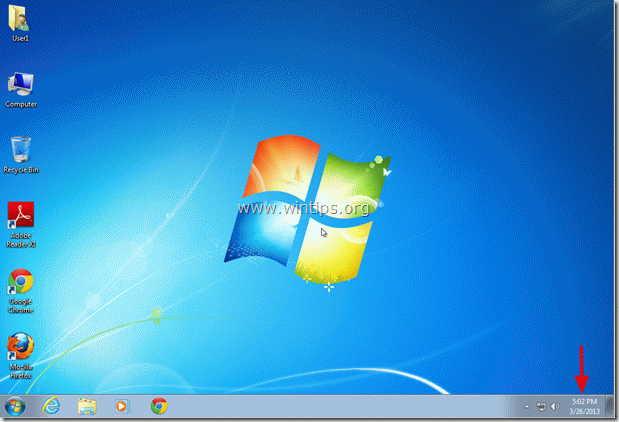
b. Di jendela yang terbuka, klik pada "Ubah pengaturan tanggal dan waktu ”.
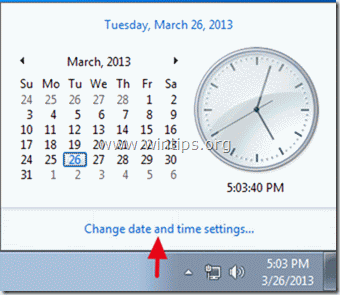
c. Tekan "Ubah tanggal dan waktu" untuk memastikan bahwa Anda sudah menyiapkan tanggal/waktu/tahun yang benar di komputer Anda.
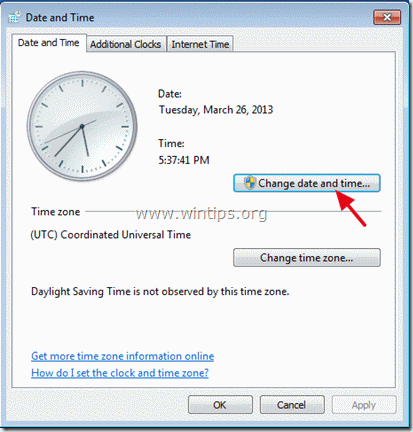
d. Setelah selesai dengan tanggal/waktu, tekan "Change time zone" (Ubah zona waktu) untuk memastikan bahwa Anda memiliki zona waktu yang tepat.
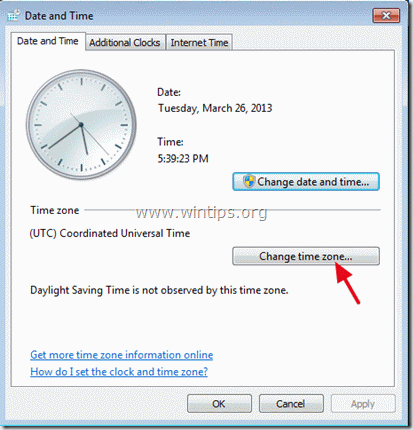
e. Hidupkan ulang komputer Anda dan coba perbarui komputer Anda. Jika masalah tetap ada, lanjutkan ke metode berikutnya.
Metode 2: Hapus (hapus) file instalasi pembaruan Windows:
Langkah 1: Hentikan layanan Pembaruan Windows.
Untuk melakukan ini:
a. Secara bersamaan tekan Kunci Windows + R untuk membuka kotak perintah jalankan.
b . di dalam kotak perintah run ketik: services.msc dan tekan Masuk
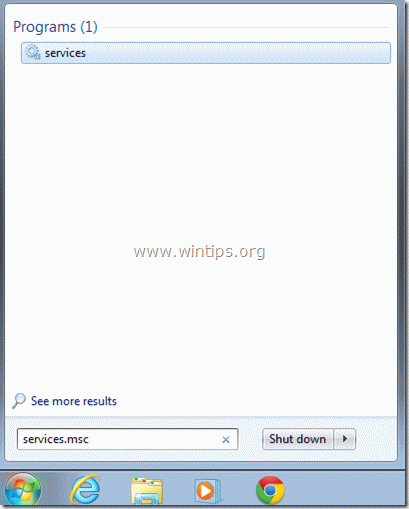
c. Cari Layanan Pembaruan Windows , lalu klik kanan di atasnya dan pilih Berhenti .
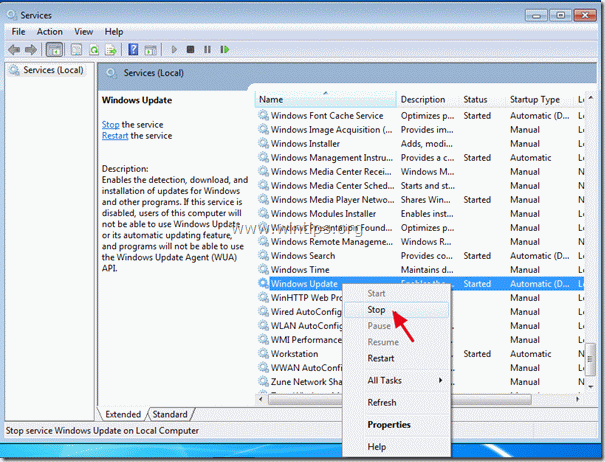
Langkah 2: Ganti nama folder pembaruan Windows.
Untuk melakukan ini:
a. Buka " Komputer Saya " dan arahkan ke " C:\Windows " folder .
b. Temukan dan klik kanan on "Distribusi Perangkat Lunak" folder dan pilih Ganti nama.
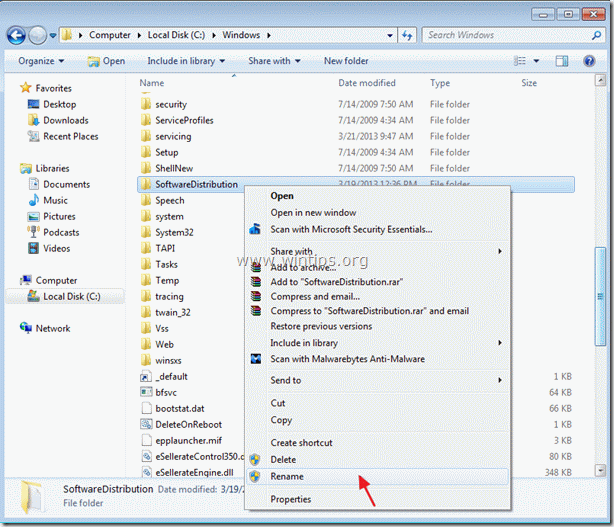
c: Ubah nama "Distribusi Perangkat Lunak" folder ke "Perangkat LunakDistribusiOLD" dan tekan Masuk.
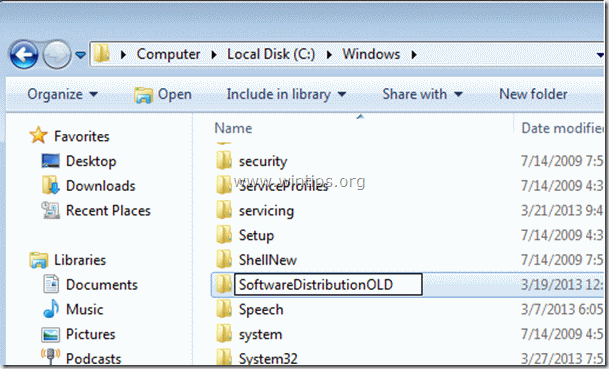
d. Tanyakan " YA " untuk peringatan UAC dan lanjutkan ke langkah berikutnya.
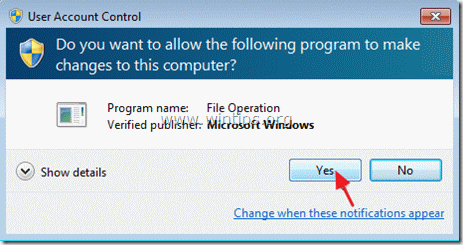
Langkah 3: Mulai layanan Pembaruan Windows, dan coba perbarui komputer Anda.
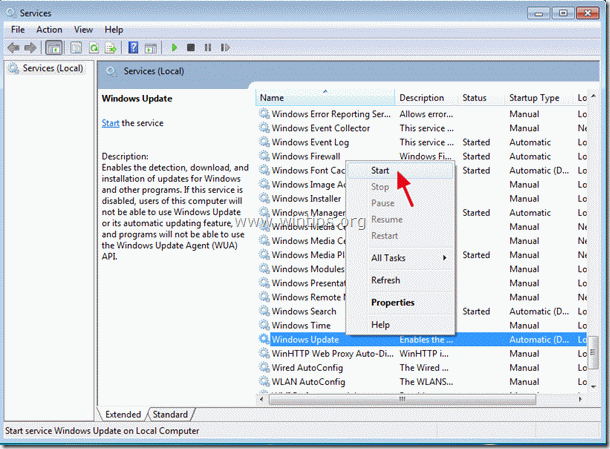
Metode 3: Gunakan Alat Microsoft Fix it 50202
Unduh dan lari Microsoft Perbaiki 50202 dan kemudian coba perbarui komputer Anda.
Sumber: Artikel Microsoft 910336
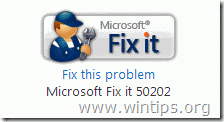

Andy Davis
Blog administrator sistem tentang Windows





